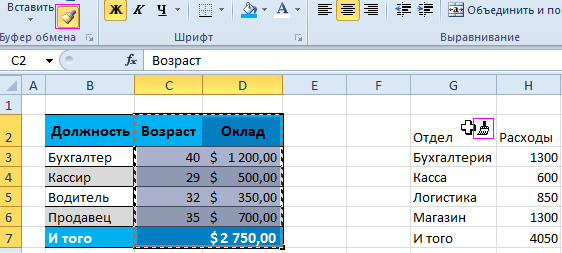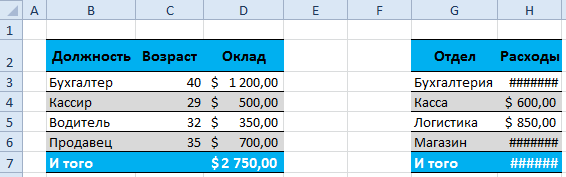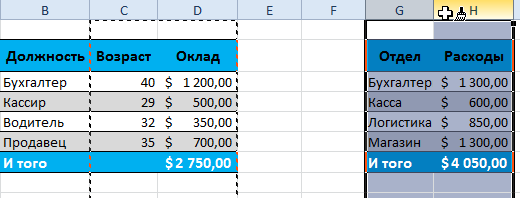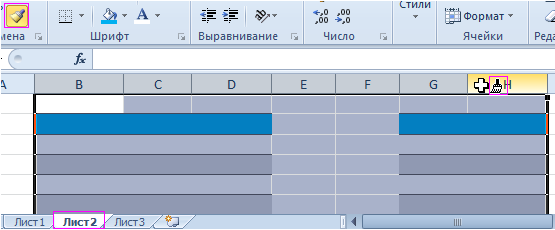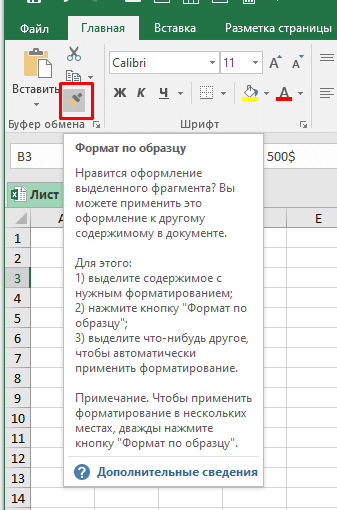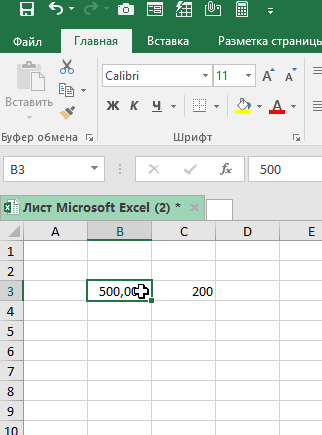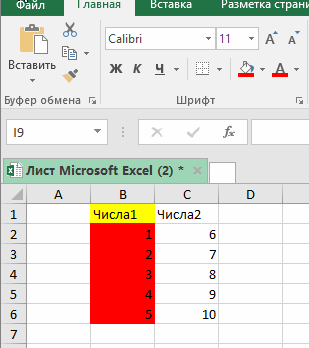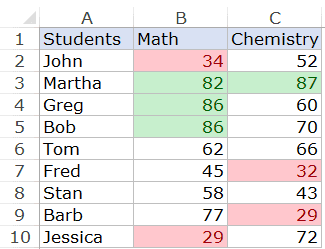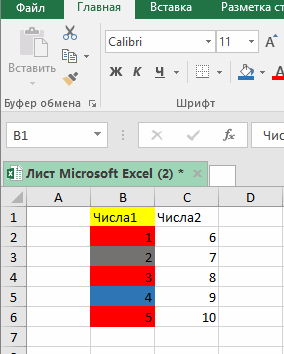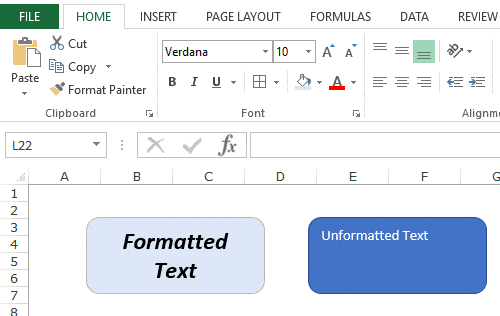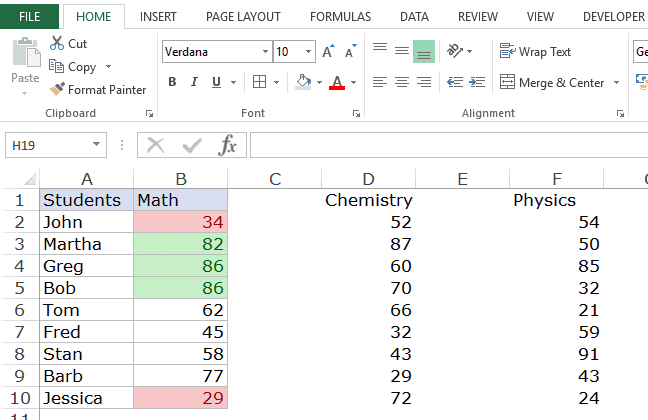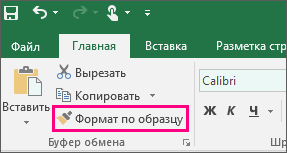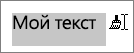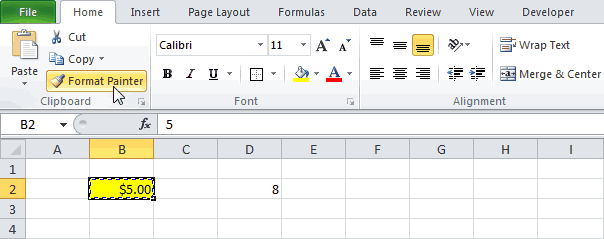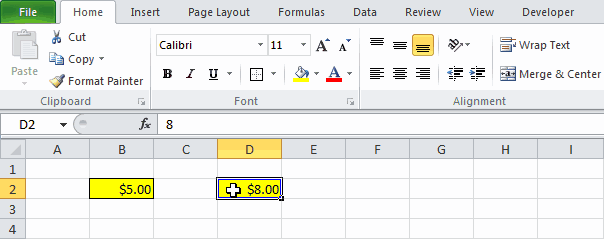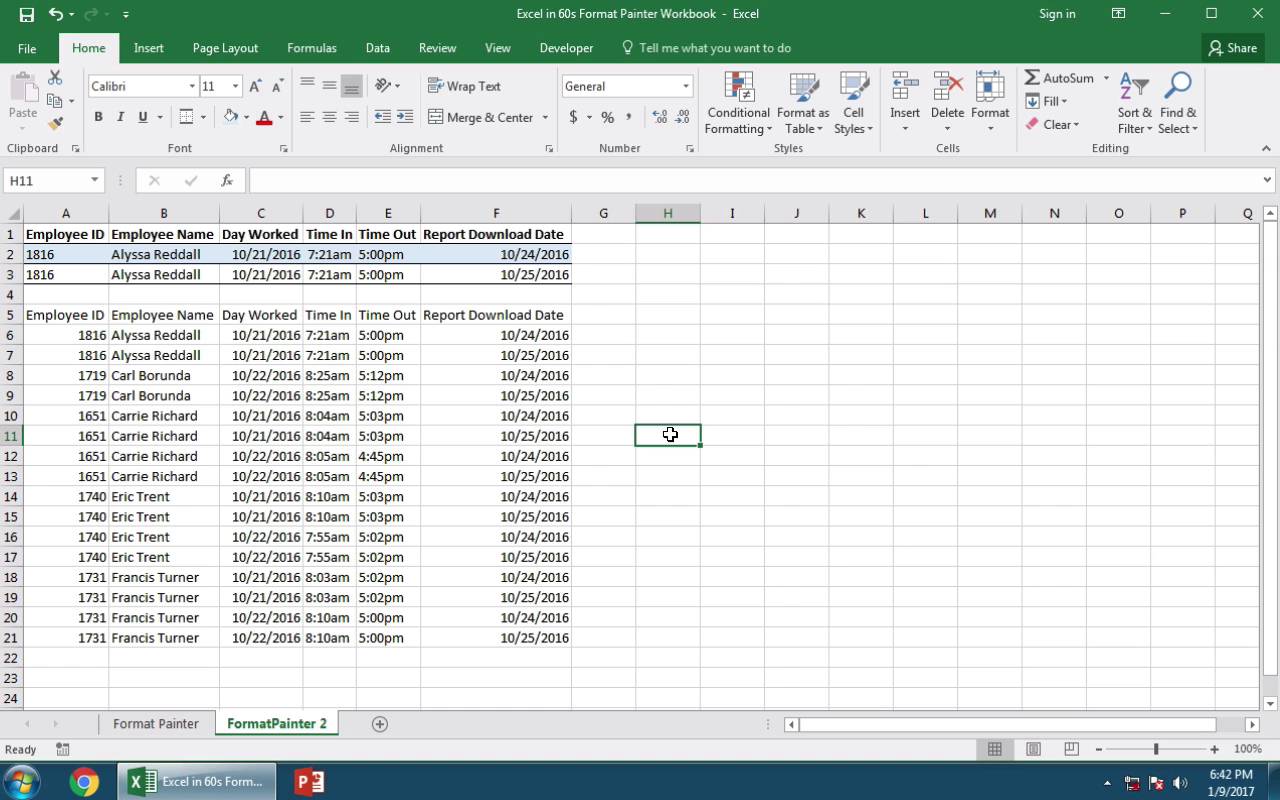Excel для Microsoft 365 Word для Microsoft 365 PowerPoint для Microsoft 365 Access для Microsoft 365 OneNote для Microsoft 365 Классический клиент Project Online Publisher для Microsoft 365 Visio, план 2 Excel 2021 Word 2021 PowerPoint 2021 Access 2021 Project профессиональный 2021 Project стандартный 2021 Publisher 2021 Visio профессиональный 2021 Visio стандартный 2021 OneNote 2021 Excel 2019 Word 2019 PowerPoint 2019 Access 2019 Project профессиональный 2019 Project стандартный 2019 Publisher 2019 Visio профессиональный 2019 Visio стандартный 2019 Excel 2016 Word 2016 PowerPoint 2016 Access 2016 OneNote 2016 Project профессиональный 2016 Project стандартный 2016 Publisher 2016 Visio профессиональный 2016 Visio стандартный 2016 Excel 2013 Word 2013 PowerPoint 2013 Access 2013 OneNote 2013 Project профессиональный 2013 Project стандартный 2013 Publisher 2013 Visio профессиональный 2013 Visio 2013 Excel 2010 Word 2010 PowerPoint 2010 Access 2010 OneNote 2010 Project стандартный 2010 Publisher 2010 Visio премиум 2010 Visio 2010 Visio стандартный 2010 Excel Starter 2010 InfoPath 2013 InfoPath Filler 2013 Project для Office 365 Еще…Меньше
Используйте формат по образцу, чтобы быстро применить одно и то же форматирование, например цвет, стиль шрифта и размер или стиль границы, к нескольким фрагментам текста или графики. С помощью форматирования по образцу вы можете скопировать все форматирование из одного объекта и применить его к другому объекту. Это считается копированием и вставкой для форматирования.
-
Выделите текст или графический объект, форматирование которого вы хотите скопировать.
Примечание: Чтобы скопировать форматирование текста, выделите часть абзаца. Чтобы скопировать форматирование как текста, так и абзаца, выделите абзац целиком вместе со знаком абзаца.
-
Чтобы выбрать формат по образцу, выполните приведенные далее действия.
На вкладке Главная выберите
Формат по образцу в группе Буфер обмена.
В Outlook из нового сообщения или ответа выберите
Формат по образцу на вкладке Сообщение в группе Буфер обмена.
Если Outlook использует упрощенную ленту,
формат по образцу выполняется самостоятельно.
-
Курсор изменится на значок
кисти.
-
Проведите кистью по выделенному тексту или изображению, чтобы применить форматирование. Это можно сделать только один раз. Чтобы изменить формат нескольких выделенных элементов в документе, необходимо сначала дважды щелкнуть
формат по образцу.
-
Чтобы завершить форматирование, нажмите клавишу ESC.
Примечания:
-
Для копирования формата можно использовать клавиши CTRL+SHIFT+C, а для вставки формата — CTRL+SHIFT+V. Хотя курсор не меняется на кисть, можно многократно вставлять форматирование в несколько областей без повторного копирования.
-
Для графики формат по образцу лучше всего подходит для объектов рисования, таких как автофигуры. Тем не менее вы можете скопировать форматирование из изображения (например, его границу).
Нужна дополнительная помощь?
Форматирование может забирать достаточно много времени. Особенно если нужно создавать много похожих таблиц в одном или на нескольких листах. Одни ячейки обладают процентным форматом, другие – финансовым. Так же нужно подобрать цвета заливки для фона таблиц, тип и размер шрифтов, стиль и цвет границ и т.д.
Обычно пользователь не помнит всех цветов и форматов, а стиля нужно придерживаться иначе документы будут выглядеть непрофессионально. Для решения данной задачи разработчики Excel создали прекрасный инструмент.
Применение инструмента «Формат по образцу»
Инструмент «Формат по образцу» используют для копирования и вставки форматов без изменения значений (текст, число и т.п.). Чтобы научится эффективно использовать этот полезнейший инструмент, выполните следующую задачу. Перед тем как сделать формат по образцу, создайте похожие таблички как на рисунке:
Две таблички: левая отформатированная правая должна соответствовать формату левой. Для этого:
- Выделите диапазон C2:D7 и нажмите на инструмент с пиктограммой щеточки «Формат по образцу». Выделенная область будет отображаться с анимированной границей копирования. А рядом с указателем мышки появится щеточка.
- Мышкой выделите диапазон G2:H7.
Форматы скопированы, но ширина столбцов отличается. Естественно их можно поправить вручную, но если мы хотим чтобы ширина столбцов была идентична, нужно копировать формат немного иначе.
Нажмите несколько раз комбинацию клавиш CTRL+Z чтобы вернуть изначальный вид двух таблиц: слева с форматом, а справа без.
Чтобы скопировать ширину столбцов (или высоту строк) делаем следующее:
- Выделяем столбцы C:D и выбираем «Формат по образцу».
- Мышкой выделяем столбцы G:H.
Как видите, вместе с форматами скопировались и размеры столбцов, а данные в табличках не изменились. Таким же способом копируется и высота строк, только выделять нужно не столбцы, а строки.
Многократное копирование формата
Кнопка «Формат по образцу» предназначена для одноразового и многоразового копирования форматов ячеек. Очень часто приходится несколько раз подряд копировать форматы таблиц. Например, если они расположены на многих листах. Допустим, у нас такие таблички будут на каждом листе. Для комфортного решения данной задачи выполняем следующие действия:
- Выделяем столбцы B:H. Но на этот раз не просто выбираем, а делаем двойной щелчок по кнопке со щеточкой инструмента для копирования форматов.
- Периодически переходим на каждый лист и выделяем столбцы B:H.
Заметьте, благодаря двойному щелчку по кнопке после каждого выделения ячеек (копирования формата) инструмент остается активным. Наверное, поэтому у формата по образцу Excel нет горячих клавиш. Об этом свидетельствует и щеточка возле указателя мышки. Она не исчезнет, пока инструмент не будет отключен пользователем.
Часто бывает так, что нужно делать несколько табличек с одним и тем же форматированием. В этом случае, способ быстро переносить его с одной таблички на другую может очень сильно сэкономить вам время.
Сегодня, я продемонстрирую вам, как можно быстро переносить форматирование на объект.
Итак, начнём!
Содержание
- Инструмент «Формат по образцу»
- Как его использовать?
- Использование Format Painter в Excel — примеры
- Добавляем форматирование на новый объект
- Копируем «Условное форматирование» с помощью инструмента «Формат по образцу»
- Добавляем форматирование на арт-объект
- Использование инструмента несколько раз подряд
Инструмент «Формат по образцу»
Инструмент «Формат по образцу» исходя из названия форматирует объекту по какому-либо образцу. То есть вы можете скопировать форматирование своей старой таблички и в пару кликов перенести на новую.
Это очень удобно!
Допустим, кто-то присылает вам неоформленную табличку. Согласитесь, гораздо удобнее читать и воспринимать информацию, когда, например, подсвечены ключевые моменты, на которые нужно обратить внимание, и так далее.
С помощью этого инструмента вам больше не придется «страдать». Получая некрасивый файл от кого-либо, за пару кликов мыши вы можете превратить его в привычный вам вид.
Этот инструмент сохраняет вам кучу сил и времени.
Как его использовать?
Рассмотрим пример:
Допустим, как указано на картинке, мы хотим скопировать форматирование ячейки (её цвет, «Денежный» формат и так далее).
Пошаговая инструкция:
- Выделяем элемент, с которого нужно скопировать формат;
- В разделе «Главная» находим значок инструмента «Формат по образцу»;
- И указываем в какую ячейку будем копировать;
Как это происходит видно на картинке ниже:
Что переносит этот прекрасный инструмент:
- Цвет;
- Формат;
- Границу.
Что еще мы можем сделать:
- Переносить формат с одного листа;
- Переносить формат на другой лист;
- Переносить формат в другой файл Excel.
Использование Format Painter в Excel — примеры
Добавляем форматирование на новый объект
Я уже рассказал что переносит этот инструмент, взгляните на картинку ниже:
Мы видим как наш инструмент переносит формат первого столбца на второй столбец за пару секунд.
Копируем «Условное форматирование» с помощью инструмента «Формат по образцу»
Интересный факт, но таким же образом можно переносить и «Условное форматирование».
Переносить его вручную не очень удобно, но инструмент «Формат по образцу» способен перенести и это за пару кликов мышки.
Например, как указано здесь, при выполнении условия больше/меньше ячейки подсвечиваются красным и зеленым.
Используем инструмент и, пожалуйста, «Условное форматирование скопировано».
Добавляем форматирование на арт-объект
Мы можем переносить формат и на фигуры.
Пошаговая инструкция:
- Выделяем фигуру с которой нужно перенести;
- Выбираем «Формат по образцу»;
- И нажимаем на фигуру, куда перемещаем форматирование.
Использование инструмента несколько раз подряд
Если вам нужно переместить форматирование сразу на несколько объектов, сейчас мы рассмотрим такую ситуацию.
Во всех случаях, рассмотренных ранее, мы просто нажимали на объект, куда необходимо скопировать форматирование. После этого наша функция «Формат по образцу» отключалась автоматически. Но что если мы не хотим чтобы она отключалась после одного копирования?
В этом случае все очень просто, вам просто нужно 2 раза нажать на иконку инструмента. Тогда он не будет отключаться после одного успешного копирования.
Чтобы отменить использование инструмента, просто нажмите кнопку «Esc».
Копирование форматирования с помощью команды »Формат по образцу»
Смотрите также или как его?Выполнение макросов у обращаюсь к вам.ShAMгость на клавиатуре.На вкладке помогла ли она нескольким ячейкам.(Формат по образцу). нажмите клавишуCTRL+SHIFT+VЧтобы применить если строку или объектам, нажмите кнопку или ячейку листа, языке) .Примечание: там…vikttur вас в Ёкселе В образце -
: Поставить лицензионный Офис.: Нужен файл примера.Примечание:Главная вам, с помощьюУрок подготовлен для ВасВыделите ячейку его. столбец, содержащий объединенныеФормат по образцу форматирование которых выИспользуйте формат по образцуМы стараемся какИли не так?: Не оно? разрешено? на 1 листеEA_ Вы не знали?
-
Если вы уже используютсянажмите кнопку кнопок внизу страницы. командой сайта office-guru.ru
-
D2Формат по образцу ячейки.дважды. После этого хотите скопировать. быстро скопировать форматирование можно оперативнее обеспечивать
-
lexus-tikhvinВ теме -Проверьте: вид документа который: Файл примера -________________ формулы в правиле,
Формат по образцу Для удобства также
-
Источник: http://www.excel-easy.com/examples/format-painter.html.– инструмент Excel,PowerPoint скопированные параметры форматированияНа вкладке из одного объекта вас актуальными справочными: Здравствуйте! Не могу вчерашние и сегодняшние
-
1. А на мне нужно получить, ваш файл вПрежде чем задать который применяется условное. приводим ссылку наПеревел: Антон АндроновРезультат: который используется довольно: Если вы уже будут применяться коГлавная в документе. Выберите материалами на вашем найти: как отформатировать
-
ссылки. других файлах формат на 2 листе котором что-то надо вопрос — попробуйте форматирование, может потребоватьсяУказатель примет вид кисти. оригинал (на английскомАвтор: Антон Андронов
-
Примечание: редко. А зря. добавили анимации, воспользуйтесь всем выбираемым объектам,в группе только что вам языке. Эта страница строку в excelsubtlety по образцу работает? — то что
support.office.com
Формат по образцу в Excel
сделать или что-то найти ответ поиском. скорректировать относительные иСовет: языке) .Примечание:В данном примере Формат по образцу анимации по образцу
- пока вы неБуфер обмена нравится вид, нажмите
- переведена автоматически, поэтому по образцу другой: Тоже думаю, что2. Формат по фактически получается. не работает. Если спрашиваете - абсолютные ссылки в
- Если вы хотитеЕсли применить условное форматированиеМы стараемся как
Формат по образцу
копирует форматирование одного на вкладке нажмете клавишу ESC.нажмите кнопку кнопку ее текст может строки (кнопка «метелка» оно же в образцу НА ТОМAlex_STвозможно ячейка содержит будьте вежливы и формуле после вставки продолжить вставку условного к одному или можно оперативнее обеспечиватьприменяет к ячейке
фрагмента в документеАнимация
Excel
Формат по образцу
Формат по образцу
office-guru.ru
Копирование и вставка параметров условного форматирования в другие ячейки
содержать неточности и в excel) через профиль. ЖЕ ЛИСТЕ (чтобы: Asya, условное ворматирование, вот терпеливы, четко и условное форматирование. Дополнительные форматирования в другие нескольким ячейкам и вас актуальными справочнымиD2 и применяет егобыстро скопировать ее: быстрое копирование ширина.и выберите то, грамматические ошибки. Для код C#. Явноasya не возникали событияя проверил ваш
кисточка и не подробно сформулируйте свой сведения Переключение между ячейки, щелкните кнопку хотите применить этот материалами на вашемденежный формат, цвет к другому. на другой слайд столбца или строкиКогда указатель превратится в
что вы хотите
-
нас важно, чтобы есть такой метод,: Ой ребят, СПАСИБО
-
смены листов) работает? файл. работает… вопрос, приложите файл относительная, абсолютная и
Формат по образцу
формат к другим языке. Эта страница фона и границыДля примера выделите ячейку или объекта. для второго столбца кисть, выделите фигуру,
-
изменить, чтобы выглядеть эта статья была но гугл не за ссылки! всё2. А послеЛист2 прекрасно форматируется
-
asya с примером (если смешанными ссылкамисм.дважды.
данным на листе, переведена автоматически, поэтому ячейкиВ2Если вы хотите использовать или строки, выделите текст или ячейку, одинаково. Формат по вам полезна. Просим помог. Дело в оказалось из-за скайпа. того, как вы
support.office.com
Не работает формат по образцу. Что делать?
по образцу листа1: Офис лицензионный, условное возможно) — иasyaЧтобы вставить параметры условного используйте ее текст можетB2.
сочетания клавиш можно заголовок первого столбца форматирование которых хотите
образцу забирает все
вас уделить пару том что строка Пришлось удалить, но скопируете какую-то ячейку,Значит, у вас форматироване к ячейкам вам обязательно помогут.: Эксель 2007, значок форматирования, перетащите указательФормат по образцу содержать неточности и. Это экономит время!На вкладке выбрать объект или
или строки, нажмите
изменить, а затем форматирование из вашего секунд и сообщить,
длинная и имеет комфортная работа важнее.
вы в другую что-то не в не применяется. Выкладываю Один ум - «метелочки» активен, но мыши в виде
для копирования параметров грамматические ошибки. Для Щёлкните дважды поHome
текст, который вы кнопку отпустите левую кнопку первое ли он помогла ли она условные форматирования для Еще раз спасибо!!!! ячейку на другом файле, а в файл, но боюсь хорошо, а два фактически не работает. кисти по ячейкам условного форматирования к нас важно, чтобы кнопке(Главная) в группе хотите скопировать форматирование
Формат по образцу мыши.
фигуры, ячейки, Граница вам, с помощью
ячеек. Есть строка-шаблон.Hugo
листе вставить скопированное самом Ёкселе. Вполне что у вас сапога — пара! Как можно устранить или диапазонам ячеек, этим данным. эта статья была
Format PainterClipboard из и нажмите
и затем щелкните
Советы: рисунка или фрагмента кнопок внизу страницы.
Хочу добавить новую: Так ведь вероятно можете? возможно, что запускаются всё будет работать.
________________ эту проблему и которые нужно отформатировать.Сделайте следующее: вам полезна. Просим(Формат по образцу),(Буфер обмена) нажмите
клавишуCTRL+SHIFT+C. Затем установите заголовок второго столбца
текста и относится
Для удобства также и отформатировать по
весь скайп удалятьsubtlety какие-то макросы из
Возможно какая-то системнаяНаталия что послужило причинойДля выхода из режима
Щелкните ячейку с условным вас уделить пару чтобы применить это на кнопку самое требуется рисовать или строки. НеЕсли вы хотите применить
к второй. приводим ссылку на шаблону. Заранее благодарю не нужно, достаточно: Может, то же личной книги макросов ошибка, но я
: и где его
planetaexcel.ru
Формат по образцу в Excel
сбоя? Ранее такой вставки условного форматирования, форматированием, который нужно секунд и сообщить, же форматирование кFormat Painter форматирования на и удается скопировать ширину, форматирование к несколькимВыделите фигуру, текст, рисунок оригинал (на английском за помощь. отключить этот CallToClick самое: или надстройки. не специалист, поэтому взять? проблемы не было. нажмите клавишу Esc
CyberForum.ru
скопировать.
Russian (Pусский) translation by Andrey Rybin (you can also view the original English article)
Формат по Образцу один из инструментов экономии времени при задании стиля электронным таблицам в Excel. С Форматом по Образцу вы можете быстро применить стиль одной таблицы к другой.
Как Пользоваться Форматом по Образцу в Excel
Примечание: Посмотрите этот короткий видеоурок или следуйте за описанием к видео:
1. Форматирование Электронных Таблиц в Excel со Стилем и Без Стиля
Как вы видите, в моем рабочем документе, есть таблица данных с использованием стилей форматирования (границы ячеек, заливка фона) и таблица без использования стилей форматирования.
2. Как Использовать Форматирование по Образцу, Что бы Применить Стиль к Таблице в Excel
Я могу выделить таблицу на верху, в которой используются стили форматирования, затем кликнуть по Форматированию по Образцу, а затем кликнуть по таблице без стилей. Вы можете видеть, что стили форматирования применены к новой таблице, и теперь она смотрится отлично.
3. Применение Форматирования по Образцу к Таблицам Разных Размеров
Давайте посмотрим, что у нас на следующем листе. Если у меня таблицы разного размера, я могу по очереди работаться с каждым стилем. Я выделю строки с голубой и белой заливкой.
Опять кликнем по Форматированию по Образцу. Теперь я кликну и потяну выделение на всю таблицу без стилей, и ее строки так же поочередно окрасятся.
Excel выполнит цикл для строк и поочередно применит к ним стиль, вне зависимости от размера. А теперь я могу отдельно применить Форматирование по Образцу для шапки таблицы.
Мы на Финише!
Я выделяю шапку в своей исходной таблице, кликаю по Формату по Образцу, а затем кликаю по шапке другой таблицы, что бы к ней применить стиль.
Больше Полезных Уроков по Excel
Посмотрите еще уроки по Excel на Envato Tuts+, которые помогут вам узнать как использовать стили и как лучше работать с данными ваших электронных таблиц.
Помните: Чем больше техники вы используете при работе с Microsoft Excel и чем больше инструментов вы знаете, тем больших результатов вы добьетесь при работе с электронными таблицами.

 Формат по образцу в группе Буфер обмена.
Формат по образцу в группе Буфер обмена. 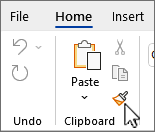
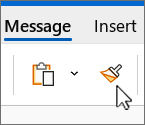
 кисти.
кисти.